
Cihazınız ne olursa olsun, lag sorunu olan, yani yavaşlık ve takılma sorunu olan cihazlar her daim can sıkıcı olmuştur. Uçuş simülatörünü, dövüş esnasındaki hamlenizi engellemekte ve bölmektedir. Oyundan çıkmanız, cihazı soğutmanız sorunu çözmeye yetmiyor, bunun yanında cihazı açıp kapatmanız gerekmektedir.
Android cihazlar genelde nedeni bilinmeyen lag sorunları ile karşı karşıya kalırlar ve üreticiler bunun suçlusu olarak kullanıcıyı gösterirler. Tartışmalar bir yana, neden Android cihazlar bir süre kullanıldıktan sonra yavaş yavaş performans kaybına uğrayarak kitlenme ve donmalar yapıyorlar? Android cihaz kullanım deneyimlerime dayanarak Android cihazların donmasına, kitlenmesine ve yavaşlamasına neden olan 5 ana sorun ve bu 5 ana sorunun çözümünü size sunacağım.
Önemli Nokta: Lütfen cihazınızla herhangi bir işlem yapmadan önce tüm önemli dosya ve verilerinizi yedekleyiniz. Bundan sonraki işlemler tamamen kullanıcının sorumluluğundadır.
1. Kaynak (RAM) Canavarı Uygulamaları Tespit Edin
Muhtemel Nedeni:
Kaynak canavarı uygulamaların arka planda çalışıyor olması sadece cihaza değil, bataryaya da zarar vermekte, cihazın pilini çabucak tüketmektedir. Canlı widgetlar (araç), arka planda çalışan senkronizasyonlar ve anlık bildirimler cihazınızı sık sık uyandırır ve cihazınızda dikkate değer yavaşlamaya neden olabilir. Tek başına senkronizasyon cihazınızı dondurmaz fakat oyun oynarken Google Rehber senkronizasyonu başlarsa bu sorun yaratacaktır.
Çözümü:
Hangi uygulamanın bu soruna yol açtığını bulmak için Wakelock Detector adında bir uygulamadan yardım alabiliriz. Uygulamayı kurduktan sonra cihazınızı en az %90 oranında şarj edin ve cihazınızı şarjdan çıkartarak 1-2 saat kenarda beklemeye bırakın ve herhangi bir işlem yapmayın. Buradaki amacımız hangi uygulamalar, hangi aralıklarla çalışıyor ve cihaza fazladan yük getiriyor. Örnek verelim, instagram uygulamasına sadece akşam eve gelirken bakıyorsunuz, gündüzleri bu uygulamaya hiç ihtiyacınız yok, aklınıza bile gelmiyor. Peki, bu uygulama akşama kadar kaç defa sorgu yaparak RAM, batarya ve internet kullanıyor? Bu uygulama bize bu bilgileri sağlayacaktır.
Wake Lock uygulamasını açtığınızda uygulama size hangi uygulamanın gün içerisinde kaç defa cihazınıza sorgu gönderdiğini gösterecektir. Yukarıdaki resimde 2 saat 27 dakika içerisinde 27 defa uygulamanın kendi kendine çalıştığını göstermektedir. Bundan sonrası tamamen size kalmış bir durum. İhtiyacınız olmayan ve sık sık çalışan uygulamaları dilerseniz kaldırabilirsiniz.
2. Uygulamaları Uykuya Alın
Muhtemel Nedeni:
Eğer sistem kaynaklarını çarçur eden ve performans düşüşüne neden olan uygulamalarınız varsa bu uygulamaları kaldırabilir ya da canınızı sıkan uygulamayı dondurabilirsiniz.
Bazı durumlarda kimi uygulamalar bazı özellikleri için devre dışı bırak seçeneği sunmaktadır. Mesela mesajları bildir fakat beğenileri bildirme gibi. Fakat bu kısıtlamalar uygulamanın çalışmasını engellemeyecek. O bildirim yine gelecek fakat uygulama size göstermeyecek. Bunun engellemenin bir yolu da uygulamayı dondurmak, uykuya almaktır.
Çözüm:
Uygulamalarınızı uyku moduna alabilir, onlara ihtiyacınız olduğunda uyandırabilirsiniz. Uygulamalar uyandırıldıklarında normal şekilde çalışmaya devam ederler. Bunu yapmak için Greenify adlı uygulamayı yükleyebilirsiniz. Uygulama root gerektirmektedir.
Uygulamayı yükledikten sonra + tuşuna basın ve uygulamanın analizi bitirmesini bekleyin. Arka planda çalışan ve batarya tüketmenin yanında cihazınızı da yavaşlatan uygulamaları çıkan listede görebileceksiniz. Dondurarak uyku moduna almak istediğiniz uygulamayı seçin ve daha sonra gelen ekrandaki pencereyi onaylayın ve işlemi tamamlayın. Siz uygulamaya tıklayana kadar o uygulama asla kendi kendine çalışmayacaktır.
3.Depolama Biriminizi Temiz Tutun
Muhtemel Neden:
Bazı cihazların temel sorunu düşük depolama kapasitesi sorunudur, çoğu cihaz da %80 doluluk oranına ulaştığında saçmalamaya başlar. Eğer cihazınız kitlenme ve donma belirtileri gösteriyorsa, muhtemelen bahar temizliğinin de vakti gelmiştir. .
Buna ek olarak sildiğiniz dosyalar siz yerine yeni dosyalar eklemediğiniz sürece halen orada olacaktır. Demek istediğim, 100MB bir uygulamayı kaldırdığınızda, o uygulama dosyaları halen cihazınızda duruyor, sadece siz görmüyorsunuz.
Çözüm:
Forever Gone adlı uygulama tam aradığımız tipte bir uygulamadır. Uygulama gereksiz dosyalarınızı siler ve sildiği dosyaların yerine boş dosyalar oluşturur ve gerçek bir temizlik sağlar.
İşleme başlamadan önce ‘Release filled space after filling process complete’ yukarda bahsettiğim boş dosyaları işlem bittiği zaman sil anlamına gelen bu kutucuğu da işaretleyin diyor. Yoksa telefon hafızası dolu görünecektir. Altındaki kutucuğu da işaretleyin ve Fill Free Space tuşuna basarak işlemi başlatın.
Uyarı: Uygulama açıklamasını okuduğumda bu uygulamanın her cihazda başarılı bir şekilde çalışmayabileceğini gördüm. Sebebi ise cihazın donanımının yetersizliği diye bir açıklamada bulunmuşlar.
4.Oyun için Optimizasyon
Muhtemel Neden:
Eğer cihazınızla sık sık oyun oynuyor ve oyun esnasında cihazınızda donmalar ve lag sorunu yaşıyorsanız bunun muhtemel nedeni, cihazınızın arka planında çalışan ve sistem kaynaklarını tüketen uygulamalardır. Daha iyi bir oyun deneyimi yaşamak için cihazınızı optimize edebileceğiniz iki farklı yöntem bulunmaktadır.
Çözüm #1:
Game Booster adlı uygulama gereksiz arka plan servislerini durdurarak oyun esnasında gereksiz RAM kullanımını en aza indirerek donmaları önler ve oyun performansınızda artış sağlar. Game Booster adlı uygulamayı kurduktan sonra + tuşuna basın ve hızlandırmak, performansını arttırmak istediğiniz oyunu ekleyin. Oyunu ekledikten sonra oyun logosu ekranda görünecektir. Bu logoya tıklayın.
Oyun logosuna tıkladığınızda karşınıza yukarıdaki gibi bir pencere çıkacaktır. Sistem siz logoya tıkladığınızda arka planda çalışan tüm uygulamaları durdurarak sadece oyunu çalıştırır, bu şekilde oyun oynarken donmalara karşı önlem almış olursunuz. Logoya bastığınızda oyun kendiliğinden açılacaktır. Tekrardan oyuna giriş yapmanıza gerek kalmayacaktır.
Çözüm #2:
AutoKiller Memory Optimizer (root gerekli) 7 adet ön tanımlı RAM temizleme seçeneği ile gelmektedir. Uygulamanın bellek kullanımı arttığında AutoKiller taratından durdurulacaktır.
Root olmadan da uygulamayı yükleyebilirsiniz fakat yaptığınız işlemler gerçekleşmeyeceki uygulamanın bir demosunu kullanmış olacaksınız. Bu nedenle rootlu cihazlar. Bu 7 seçenekten hangisi size daha çok uygunsa onu seçin ve cihazınızı hızlandırın.

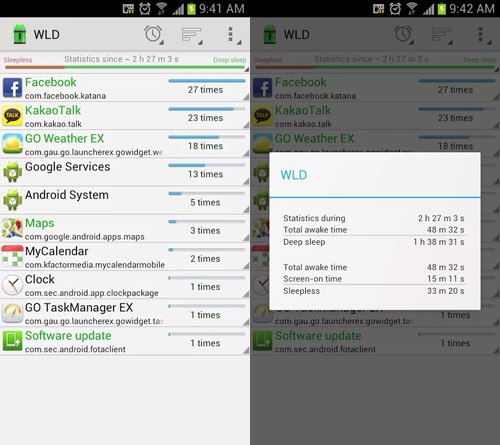
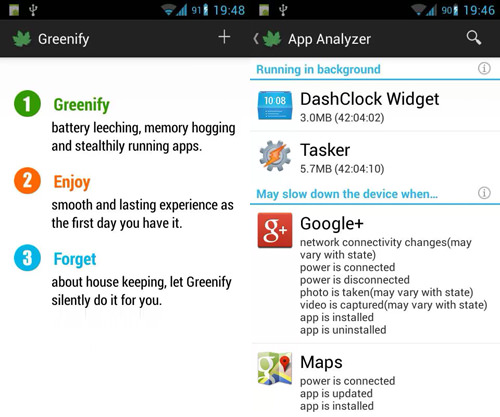
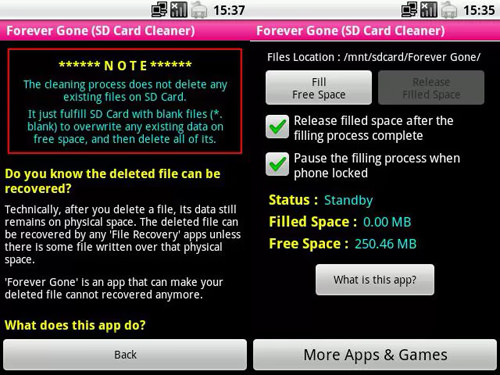
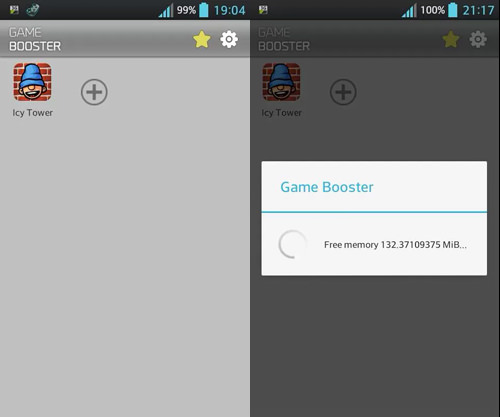
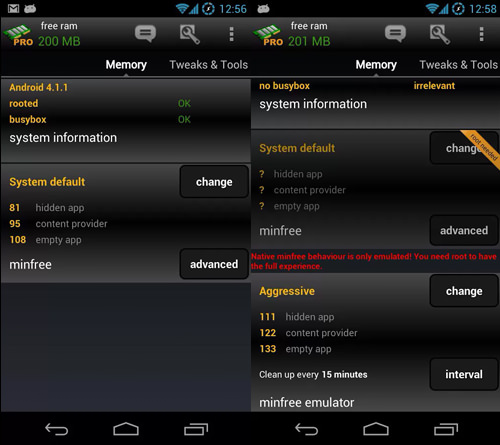
Samsung cihazlarda bulunan Smart Manager diye bir uygulama var. Bunların hepsini tek tuşla temizleyebiliyorsunuz. Aşırı etkili olmasa da bence Samsung’un yaptığı en iyi işlerden biri. Bence onu da eklemelisiniz.
1 Senedir kullandığım LG G4 Beat telefonum ısınıyordu konudan sonra düzeldi teşekkkürler
Bir çok kullanıcı bu konu sayesinde neden yavaşlık olduğunu öğrenmiştir umarım,teşekkürler konu için
Yukarıda bahsedilen programların arasından Game Booster programını kullanmaktayım oyunlarda ufakta olsa kasmaları delayları büyük bir ölçüde yok ediyor diğer programları da şuandan itibaren kullanacağım böyle yararlı bilgiyi bizlere sunduğunuz için teşekkür ederim.
şüküüürrr sonunda çözdüm telefonum çok kasıyordu takılıyordu artık takılmamaya başladı cidden çok teşekkür ederim oyunları artık çok akıcı oynuyorum eskiden sinir oluyordum ve neredeyse telefonu kıracaktım
Güzel bir makale olmuş,çoğu android kullanıcıları bunun nedenini ve ya çözümünü bilemiyolar.Telefon yavaşladığında hemen telefonculara koşup yaptırmaya çalışıyorlar.Bunun fırsatcıları da işi hemen paraya çeviriyorlar.
Android cihazları bilmeyenler için yararlı bir makale.Mesela kullanıcının telefonu asırı bir şekilde yavaşlamaya başlıyor ve kullanıcı ne ya yapacagını bilmiyor.Makale içinde teşekkürler 🙂